在iMac上仅安装Windows系统的EFI配置指南
为什么选择在iMac上只安装Windows?
许多创意工作者和专业人士选择iMac是因为它出色的硬件设计和高质量的显示屏。然而,有些用户可能更习惯Windows操作系统的工作环境,或者需要使用某些仅支持Windows的专业软件。在这种情况下,完全移除macOS并仅安装Windows系统成为了一个实际需求。

iMac的硬件与普通PC有所不同,特别是在启动管理方面。传统的BIOS启动方式已被UEFI取代,而iMac使用的是苹果特有的EFI实现。这使得在iMac上安装纯Windows系统需要特别注意EFI分区的配置。
准备工作:必不可少的工具
在开始之前,你需要准备以下物品:
- 一台运行正常的iMac(建议2012年或更新型号)
- 至少8GB容量的USB闪存盘
- Windows 10或11的ISO镜像文件
- 可靠的网络连接(用于下载驱动)
- 备份所有重要数据(此过程会完全擦除硬盘)
制作可启动的Windows安装U盘需要使用特定的工具,因为直接使用微软的Media Creation Tool可能无法正确处理iMac的特殊硬件需求。推荐使用第三方工具如Rufus或WinToUSB,它们能更好地处理UEFI启动配置。
关键步骤:配置EFI分区
iMac的EFI分区与标准PC有所不同,这是安装过程中的关键难点。以下是详细步骤:
-
进入恢复模式:重启iMac并按住Command+R键,进入macOS恢复模式。
-
磁盘工具操作:在恢复模式下打开磁盘工具,选择主硬盘,点击”抹掉”选项。将格式改为”MS-DOS(FAT)”,方案选择”GUID分区图”。这一步会完全清除硬盘上的所有数据,包括macOS系统。
-
创建Windows安装介质:使用前面提到的工具将Windows ISO写入U盘,确保选择UEFI模式而非传统的BIOS模式。
-
安装Windows:将U盘插入iMac,重启时按住Option键选择从U盘启动。按照常规Windows安装流程操作,当看到硬盘分区时,删除所有现有分区并让安装程序自动创建所需分区。
驱动安装与性能优化
成功安装Windows后,最大的挑战是获取所有硬件驱动。苹果不提供完整的Windows驱动包,但大部分关键驱动可以通过以下方式获取:
- 显卡驱动:直接从AMD或NVIDIA官网下载最新驱动
- 声卡和网卡驱动:使用第三方驱动工具自动识别安装
- 特殊功能键:安装Boot Camp驱动包(即使没有macOS)
性能优化方面,建议在Windows电源设置中选择”高性能”模式,并禁用不必要的启动项。iMac的硬件在Windows下通常能发挥出色性能,特别是高分辨率显示屏和强大的显卡。
常见问题解决方案
问题1:安装后无法从硬盘启动 解决方案:检查BIOS设置中的启动顺序,确保Windows Boot Manager位于首位。如果问题依旧,可能需要修复EFI引导记录。
问题2:某些硬件无法正常工作 解决方案:尝试从设备管理器手动更新驱动,或使用最新的Boot Camp驱动包。对于较新型号的iMac,可能需要等待苹果更新驱动支持。
问题3:温度控制不佳 解决方案:安装第三方风扇控制软件,如Macs Fan Control的Windows版本,手动调整风扇曲线。
长期使用建议
在iMac上长期使用纯Windows系统需要注意以下几点:
-
系统更新:定期检查Windows更新,同时关注苹果发布的Boot Camp驱动更新。
-
硬件维护:iMac设计时考虑了macOS的电源管理特性,在Windows下可能需要更频繁的清理内部灰尘以保持散热效率。
-
外设兼容性:苹果的Magic Mouse和Magic Keyboard在Windows下的功能可能受限,考虑使用第三方键鼠获得完整体验。
-
备份策略:由于没有Time Machine,建议设置可靠的Windows备份方案,如系统镜像备份或文件历史记录。
通过以上步骤和注意事项,你可以在iMac上获得一个稳定、高效的纯Windows系统体验,充分利用iMac强大硬件的同时,享受熟悉的Windows操作环境。
















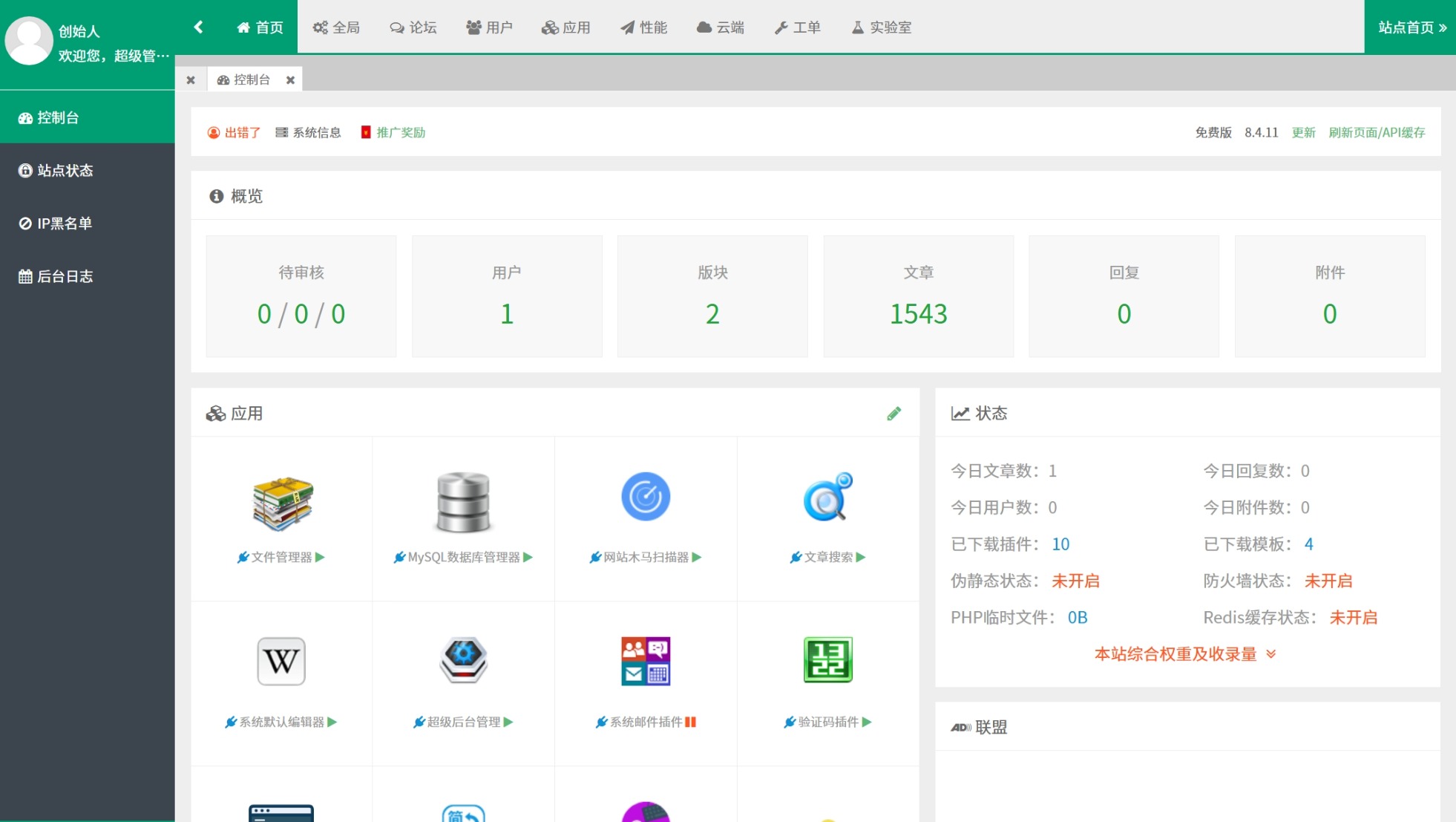






暂无评论内容